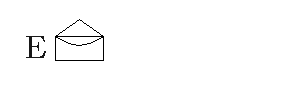©by Mermaid 04.07.2020
Ich habe die Erlaubnis von Karin
ihre dänischen Tutorials ins Deutsche zu übersetzen.
Das original Tutorial findest du hier:
Ich möchte Euch bitten dieses Tutorial nicht zu kopieren
oder als Euer eigenes auszugeben.
Dieses Tutorial wurde von mir mit PSP 2020 erstellt,
ist aber mit jeder anderen Version bastelbar.
Ich möchte noch darauf hinweisen das ich zum spiegeln
die Scripte von Inge-Lore benutze.
Alle Tutorials die du auf meinem Blog findest,
werden hier getestet und registriert:
Svanesøen
Du brauchst eine Personentube
und ein Hintergrundbild, meine Tube ist von Springangel
und du kannst sie hier käuflich erwerben:
Filter:
Keine externen
Öffne dein Material, duplizieren und die
Originaldateien wieder schließen.
Die Selection "kw oval a" schiebe in deinen
PSP Auswahlordner und das "008_verloop9a" Muster
in den PSP Musterordner.
Ich arbeite mit den Originalfarben:
Erstelle mit diesen Farben folgenden FV:
Habt du alles ... fangen wir an
1.
Öffne ein neues Blatt 900 x 600 px
Fülle die Ebene mit dem FV
Ebene - Neue Rasterebene
fülle auch diese Ebene mit dem FV
Bild - Vertikal spiegeln
Stelle den Mischmodus dieser Ebene auf Überzug
Ebenen - Zusammenführen - Sichtbare zusammenfassen
2.
Ebenen - Neue Rasterebene
Auswahl - Auswahl laden - Auswahl aus Datei laden
Lade "kw oval a"
Fülle die Auswahl mit der HG
Öffne dein Hintergrundbild
Bearbeiten - Kopieren - In eine Auswahl einfügen
Ebenen - Neue Rasterebene
Auswahl - Ändern - Auswahlrahmen auswählen
Fülle den Rahmen mit deiner VG
Auswahl aufheben
Ebenen zusammenführen - Nach unten zusammenfassen
Setze es so wie auf meinem Beispielbild
Effekte - 3D Effekte - Schlagschatten
2/2/50/5 #000000
Wiederhole den Schlagschatten noch einmal mit -2 Werten
3.
Ebene duplizieren
Gehe auf die Originalebene
Aktiviere das Auswahlwerkzeug
und ziehe das Bild etwas nach unten
und nach links
Ebene duplizieren
ziehe diese Ebene wieder nach unten
und nach links
Nun sollte dein Bild so aussehen:
Gehe auf die oberste Ebene
fasse sie 2x nach unten zusammen
4.
Öffne "2012-23-pnceldorado1"
Einstellen - Farbton & Sättigung - Kolorieren
Bearbeiten - Kopieren - Als neue Ebene einfügen
Bild - Größe ändern 85%
Alle Ebenen deaktiviert
Schiebe die Blume nach links oben
Siehe mein Bild
und ziehe die Ebene unter die der kleinen Bilder
Effekte - 3D Effekte - Schlagschatten
Gleiche Werte wie unter Punkt 2
5.
Öffne deine Personentube
Bearbeiten - Kopieren - Als neue Ebene einfügen
Eventuell verkleinern und Schärfen
Setze sie nach rechts
Siehe meine Bild
6.
Bild - Rand hinzufügen
3 px VG
3 px HG
3 px VG
40px HG
3 px VG
3 px HG
3 px VG
Minimiere dieses Bild wir brauchen es
später wieder
7.
Öffne ein neues Blatt 150 x 150px
Fülle es mit dem FV vom Anfang
Ebenen - Neue Rastebene
wieder mit dem FV füllen
Bild - Vertikal spiegeln
Stelle den Mischmodus dieser Ebene auf "Überzug"
Ebenen - Zusammenführen - Sichtbare zusammenfassen
Bild - Rand hinzufügen 3px
nimm eine Farbe die nicht in deinem Bild vorkommt
Aktiviere den Zauberstab und klicke damit
in den 3px Rand
Stelle die VG auf Muster und
öffne "008_verloop9a-ca" mit folgenden Einstellungen
Fülle die Auswahl damit
Auswahl aufheben
Bearbeiten - Kopieren
Öffne dein großes Bild wieder
Bearbeiten - Als neue Ebene einfügen
Bild - Größe ändern
2 x 85%
1 x 65%
Schiebe es in die obere rechte Ecke
Ebene duplizieren
Setze diese Ebene leicht versetzt nach rechts
unter die Originalebene
Ebenen - Anordnen - Nach unten verschieben
Ebene duplizieren
Setze diese Ebene leicht versetzt nach links oben
Ebenen - Anordnen - Nach unten verschieben
Schließe das Auge der untersten Ebene
und stelle dich auf die Oberste
Ebenen - Zusammenführen - Sichtbare zusammenfassen
Öffne das Auge der untersten Ebene wieder
Bleibe aber auf der obersten Ebene
Effekte -3D Effekte - Schlagschatten
Werte wie unter Punkt 2
8.
Öffne "bijoux-+ballerine-tube"
Suche dir ein Paar zu deinen FB passende
Schuhe aus
Meine Angaben beziehen sich auf die
Schuhe von "Raster 2"
Bearbeiten - Kopieren - Als neue Ebene einfügen
Bild - Größe ändern 85%
Effekte - 3D Effekte - Schlagschatten
Werte wie unter Punkt 2
Schiebe die Tube nach rechts oben
Siehe mein Bild
Ebenen - Alle zusammenfassen
Setze jetzt das Copyright deiner Haupttube und dein WZ
auf dein Bild. Bei Kauftuben setze bitte
eine Wordart mit auf dein Bild.
Fertig
Jetzt ist es geschafft und ich hoffe es
hat dir Spaß gemacht.
Wenn du möchtest kannst du mir dein fertiges Bild
schicken, ich werde es dann auf meiner Tutorialseite veröffentlichen.
Ich würde mich auch sehr freuen wenn du mir
einen lieben Gruß in meinem Gästebuch hinterlassen würdest.
Übersetzung & Design
by Mermaid